- Μέρος 1: Η καλύτερη μέθοδος για να αφαιρέσετε το ξεχασμένο αναγνωριστικό της Apple
- Μέρος 2: Πώς να ανακτήσετε το ξεχασμένο Apple ID σας από το iCloud
- Μέρος 3: Πώς να παρακάμψετε το Apple ID με έλεγχο ταυτότητας δύο παραγόντων
- Μέρος 4: Συχνές ερωτήσεις σχετικά με τον τρόπο ανάκτησης του ξεχασμένου Apple ID σας
Ξεκλειδώστε το Apple ID, αφαιρέστε τον κωδικό πρόσβασης οθόνης, παρακάμψτε το χρόνο screem.
- Ξεκλειδώστε το Apple ID
- Παράκαμψη iCloud Κλείδωμα ενεργοποίησης
- Εργαλείο ξεκλειδώματος Doulci iCloud
- Ξεκλειδώστε το iPhone από το εργοστάσιο
- Παράκαμψη κωδικού πρόσβασης iPhone
- Επαναφορά κωδικού πρόσβασης iPhone
- Ξεκλειδώστε το Apple ID
- Ξεκλειδώστε το iPhone 8 / 8Plus
- Αφαίρεση κλειδώματος iCloud
- iCloud Ξεκλείδωμα Deluxe
- Οθόνη iPhone Κλείδωμα
- Ξεκλειδώστε το iPad
- Ξεκλείδωμα iPhone SE
- Ξεκλειδώστε το Tmobile iPhone
- Καταργήστε τον κωδικό πρόσβασης Apple ID
4 επαληθευμένες μέθοδοι για να ξεκλειδώσετε το iPad σας χωρίς κωδικό πρόσβασης
 Ενημερώθηκε από Λίζα Οου / 30 Αυγούστου 2021 16:30
Ενημερώθηκε από Λίζα Οου / 30 Αυγούστου 2021 16:30Για να προστατεύσετε το απόρρητο του iPad, μπορείτε να ορίσετε έναν ισχυρό κωδικό πρόσβασης με χαρακτήρες και σύμβολα. Αλλά τι πρέπει να κάνετε για να ξεκλειδώστε το iPad χωρίς κωδικό πρόσβασης? Εάν το iPad σας δεν ξεκλειδώνει με τον σωστό κωδικό πρόσβασης ή τον ξεχάσετε κατευθείαν, θα πρέπει να μάθετε περισσότερα για τις καλύτερες μεθόδους από το άρθρο και να επιλέξετε την κατάλληλη ανάλογα.
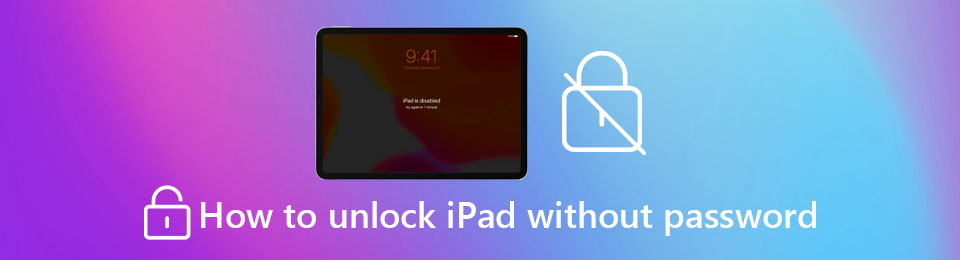

Λίστα οδηγών
- Μέρος 1. Η αποτελεσματική μέθοδος για να ξεκλειδώσετε ένα iPad χωρίς κωδικό πρόσβασης
- Μέρος 2. Πώς να ξεκλειδώσετε ένα iPad χωρίς κωδικό πρόσβασης μέσω iTunes
- Μέρος 3. Πώς να ξεκλειδώσετε ένα iPad χωρίς κωδικό πρόσβασης από απόσταση
- Μέρος 4. Πώς να ξεκλειδώσετε ένα iPad χωρίς κωδικό πρόσβασης από το Siri
- Μέρος 5. Συχνές ερωτήσεις σχετικά με τον τρόπο ξεκλειδώματος ενός iPad χωρίς κωδικό πρόσβασης
Μέρος 1. Η αποτελεσματική μέθοδος για να ξεκλειδώσετε ένα iPad χωρίς κωδικό πρόσβασης
Όταν θέλετε να σκουπίσετε τον κωδικό πρόσβασης οθόνης για ένα iPad, όπως 4ψήφιο, 6ψήφιο, Face ID ή Touch ID, ή να μπείτε στο iPad χωρίς κωδικό πρόσβασης Apple ID, FoneLab iOS Unlocker είναι το ξεκλείδωμα κωδικού πρόσβασης iPad όλα σε ένα που καταργεί τα όρια του iPad σας. Επιπλέον, είναι συμβατό με το τελευταίο iOS 17 και τις προηγούμενες εκδόσεις iOS.
- Σκουπίστε τον κωδικό πρόσβασης οθόνης, το Face ID ή το Touch ID για να ξεκλειδώσετε ένα iPad.
- Παρέχετε το υψηλότερο ποσοστό επιτυχίας για να μπείτε στο κλειδωμένο iPad.
- Καταργήστε το Apple ID εάν ξεχάσατε το Apple ID ή τον κωδικό πρόσβασης μέσα σε κλικ.
- Συμβατό με iPad, iPad Pro, iPad mini με το πιο πρόσφατο iOS 17.
Το FoneLab σας βοηθά να ξεκλειδώσετε την οθόνη του iPhone, καταργεί το Apple ID ή τον κωδικό πρόσβασής του, Κατάργηση του χρόνου οθόνης ή του κωδικού πρόσβασης περιορισμού σε δευτερόλεπτα.
- Σας βοηθά να ξεκλειδώσετε την οθόνη του iPhone.
- Καταργεί το Apple ID ή τον κωδικό πρόσβασής του.
- Καταργήστε τον χρόνο οθόνης ή τον κωδικό πρόσβασης περιορισμού σε δευτερόλεπτα.
Βήμα 1Αφού εγκαταστήσετε το FoneLab iOS Unlocker, μπορείτε να ανοίξετε το πρόγραμμα στον υπολογιστή σας. Κάνε κλικ στο Σκουπίστε τον κωδικό πρόσβασης επιλογή ξεκλειδώματος iPad χωρίς κωδικό πρόσβασης.

Βήμα 2Συνδέστε το iPad που χρειάζεστε για να ξεκλειδώσετε στον υπολογιστή. Μόλις το πρόγραμμα εντοπίσει τη συσκευή, μπορείτε να ελέγξετε αν οι πληροφορίες στο iPad είναι σωστές. Κάνε κλικ στο Αρχική για να προχωρήσετε.
Σημείωση: Επιβεβαιώστε την κατηγορία συσκευής, τον τύπο συσκευής και το μοντέλο συσκευής. Εάν οι πληροφορίες δεν είναι σωστές, μπορείτε να επιλέξετε τη σωστή.

Βήμα 3Όταν ετοιμάσετε τα πάντα, το μόνο που χρειάζεται να κάνετε είναι να κάνετε κλικ στο Ξεκλειδώστε κουμπί για λήψη του πακέτου υλικολογισμικού για να ξεκλειδώσετε το iPad σας χωρίς κωδικό πρόσβασης και να μπείτε στο κλειδωμένο iPad.

Μέρος 2. Πώς να ξεκλειδώσετε ένα iPad χωρίς κωδικό πρόσβασης μέσω iTunes
Το iTunes είναι μια μέθοδος για να ξεκλειδώσετε το iPad χωρίς να θυμάστε τον κωδικό πρόσβασης. Μπορεί να λειτουργήσει απρόσκοπτα, αλλά με έναν περιορισμό, πρέπει να διατηρήσετε ένα αντίγραφο των εφεδρικών δεδομένων που έχουν συγχρονιστεί με το iTunes εκ των προτέρων για να διατηρήσετε τα δεδομένα σας. Διαφορετικά, θα υποστείτε απώλεια δεδομένων.
Βήμα 1Συνδέστε το iPad σας σε υπολογιστή με το αρχικό καλώδιο USB. Βεβαιωθείτε ότι το καλώδιο USB είναι συνδεδεμένο καθ 'όλη τη διάρκεια αυτής της διαδικασίας. Το iTunes θα ξεκινήσει αυτόματα το πρόγραμμα για τον εντοπισμό της συσκευής iOS.
Βήμα 2Εάν χρησιμοποιείτε iPad με a Αρχική κουμπί, απενεργοποιήστε πρώτα το iPad σας. Κράτα το Αρχική κουμπί στο iPad σας όταν συνδέετε το iPad στον υπολογιστή/Mac σας την ίδια ακριβώς στιγμή. Συνεχίστε να κρατάτε το Αρχική για μερικά δευτερόλεπτα, το iPad θα δείξει ότι μπαίνει στη λειτουργία ανάκτησης.
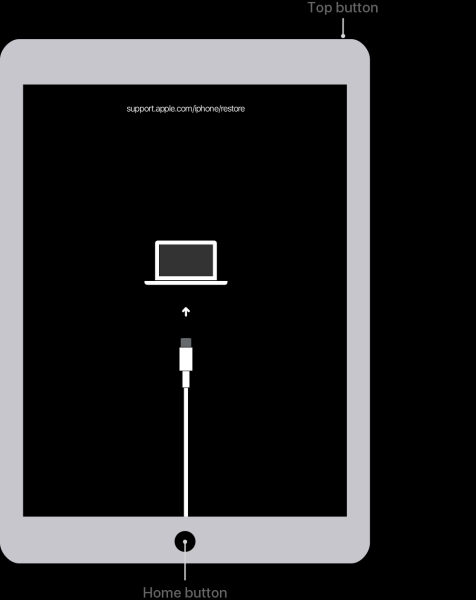
Σημείωση: Όσον αφορά τα νέα μοντέλα iPad χωρίς a Αρχική κουμπί, απενεργοποιήστε το iPad σας και μάθετε το Η Κορυφαία κουμπί. Συνεχίστε να κρατάτε το Κουμπί κορυφής ενώ συνδέετε ταυτόχρονα το καλώδιο iPad στον υπολογιστή σας. Συνεχίστε να κρατάτε το Κουμπί κορυφής έως ότου το iPad σας εισέλθει στη λειτουργία ανάκτησης.
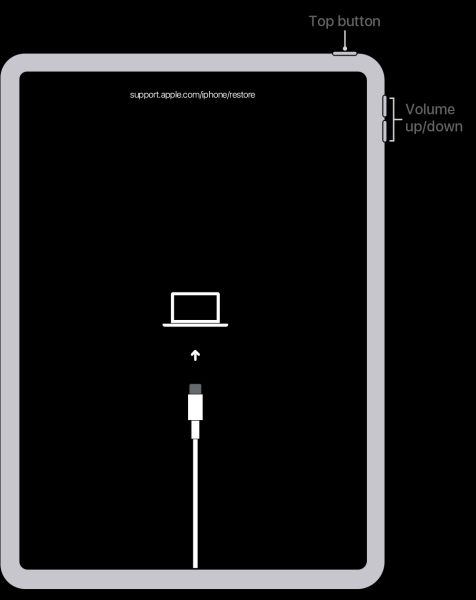
Βήμα 3επιλέξτε το Χαρακτηριστικά καρτέλα από την κύρια οθόνη του iTunes για να διαχειριστείτε το iPad σας. Κάντε κλικ στο Επαναφορά Κουμπί στο επαναφορά εργοστασιακών ρυθμίσεων του iPad. Στη συνέχεια, μπορείτε να ξεκλειδώσετε το iPad χωρίς κωδικό πρόσβασης. Είναι μια μέθοδος που θα χάσει όλα τα δεδομένα σας κατά τη διάρκεια της διαδικασίας!
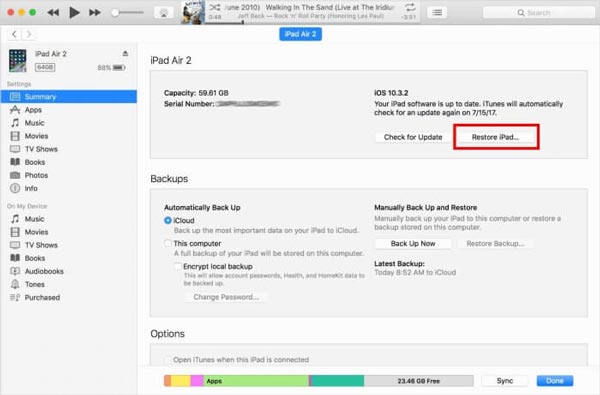
Μέρος 3. Πώς να ξεκλειδώσετε ένα iPad χωρίς κωδικό πρόσβασης από απόσταση
Τι πρέπει να κάνετε εάν δεν είστε αρκετά βολικοί για πρόσβαση σε έναν υπολογιστή δίπλα σας, αλλά πρέπει να ξεκλειδώσετε ένα iPad χωρίς τον ξεχασμένο κωδικό πρόσβασής σας; Σε αυτή την περίπτωση, η δοκιμή της μεθόδου iCloud θα μπορούσε να είναι το καλύτερο στοίχημά σας. Πρέπει να συνδέσετε το iPad σας με τον λογαριασμό σας iCloud εκ των προτέρων.
Βήμα 1Συνδεθείτε στο λογαριασμό iCloud από iPhone ή τηλέφωνο Android με το Apple ID και τον κωδικό πρόσβασής σας. Επίλεξε το Εύρεση του iP μουad επιλογή. Βεβαιωθείτε ότι έχετε ήδη ενεργοποιήσει τη λειτουργία στο iPad στο παρελθόν.
Βήμα 2Αγγίξτε το Όλες Οι Συσκευές επιλογή στην επάνω γραμμή. Υπάρχει μια λίστα με τις συσκευές iOS και macOS που είναι συνδεδεμένες στον λογαριασμό σας iCloud. Επιλέξτε το iPad που θέλετε να ξεκλειδώσετε χωρίς κωδικό πρόσβασης.
Βήμα 3Στις ακόλουθες τρεις επιλογές, επιλέξτε το Διαγραφή iPad επιλογή, το iCloud θα αρχίσει να επαναφέρει τις εργοστασιακές ρυθμίσεις του iPad που σας επιτρέπει να έχετε ξανά πρόσβαση στο iPad σας χωρίς κωδικό πρόσβασης.

Το FoneLab σας βοηθά να ξεκλειδώσετε την οθόνη του iPhone, καταργεί το Apple ID ή τον κωδικό πρόσβασής του, Κατάργηση του χρόνου οθόνης ή του κωδικού πρόσβασης περιορισμού σε δευτερόλεπτα.
- Σας βοηθά να ξεκλειδώσετε την οθόνη του iPhone.
- Καταργεί το Apple ID ή τον κωδικό πρόσβασής του.
- Καταργήστε τον χρόνο οθόνης ή τον κωδικό πρόσβασης περιορισμού σε δευτερόλεπτα.
Μέρος 4. Πώς να ξεκλειδώσετε ένα iPad χωρίς κωδικό πρόσβασης από το Siri
Για να παρακάμψετε τον ξεχασμένο κωδικό πρόσβασης, μπορείτε επίσης να χρησιμοποιήσετε το Siri για να ξεκλειδώσετε ένα iPad χωρίς κωδικό πρόσβασης. Είναι ένα κόλπο να ζητήσετε από τη Siri να ανοίξει απευθείας μια άλλη εφαρμογή, η οποία παραμένει ένα αμφιλεγόμενο ποσοστό επιτυχίας. Αλλά αν δεν μπορείτε να μπείτε στο iPad, μπορείτε ακόμα να ακολουθήσετε τα βήματα για να διαπιστώσετε εάν λειτουργεί.
Βήμα 1Κρατήστε πατημένο το Αρχική κουμπί στο iPad σας για να ενεργοποιήσετε το Siri. Ζητήστε από τη Siri να ανοίξει μια εφαρμογή που δεν είναι εγκατεστημένη στο iPad σας για να ξεγελάσει το Siri να ανοίξει το App Store χωρίς κωδικό πρόσβασης.
Βήμα 2Θα σας οδηγήσει σε περιορισμένη λειτουργία περιήγησης στο Apple Store. Επιλέξτε το Επιλέξτε την τελευταία εφαρμογή ή ενημερώστε άλλες εφαρμογές επιλογή ή το Πιέστε δύο φορές στο κουμπί Αρχική σελίδα επιλογή για μετάβαση στην προεπισκόπηση διαφάνειας εργασίας.
Βήμα 3Σύρετε στην ενεργή εργασία της μπροστινής οθόνης. Μετά από αυτό, μπορείτε να μπείτε στο κλειδωμένο iPad από την αρχική οθόνη. Αλλά λειτουργεί μόνο με την περιορισμένη έκδοση iOS μόνο.
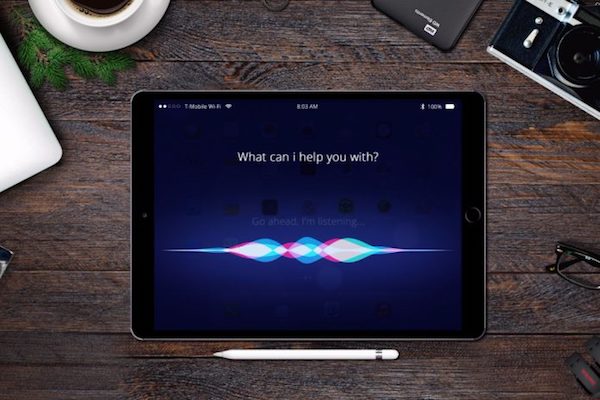
Μέρος 5. Συχνές ερωτήσεις σχετικά με τον τρόπο ξεκλειδώματος ενός iPad χωρίς κωδικό πρόσβασης
1. Μπορώ να ξεκλειδώσω ένα iPad πολλές φορές για να βρω τον σωστό κωδικό πρόσβασης;
Δυστυχώς, δεν σας προτείνουμε να το κάνετε αυτό. Οι συσκευές iOS έχουν ένα καλά σχεδιασμένο επίπεδο ασφάλειας, το οποίο θα σας απέκλειε διαπερατό εάν κάνατε πάρα πολλές λανθασμένες προσπάθειες. Δεν είναι ποτέ καλή ιδέα να επιβάλλετε βάναυσα έναν κωδικό πρόσβασης, είτε προσπαθήστε να τον ανακαλέσετε είτε ξεκλειδώστε το iPad σας με επαγγελματικά εργαλεία όπως π.χ. FoneLab iOS Unlocker.
2. Μπορώ να παρακάμψω τον κωδικό πρόσβασης iPad μου με το Siri στο τελευταίο μου iPad;
Ήταν ένα παλιό exploit που λειτουργεί μόνο για συσκευές iOS 8/9/10. Εάν χρησιμοποιείτε τα συστήματα iOS που εκδόθηκαν αργότερα, δεν θα έχετε τύχη. Επομένως, εάν ανακαλύψετε ότι το iPad σας δεν θα ξεκλειδώσει με τον σωστό κωδικό πρόσβασης, θα πρέπει να βρείτε ενημερωμένες μεθόδους για να διορθώσετε το συγκεκριμένο πρόβλημα.
3. Πώς να μπείτε στη λειτουργία ανάκτησης χωρίς Face ID;
Βεβαιωθείτε ότι το iPad δεν είναι συνδεδεμένο στον υπολογιστή με το ίδιο περιβάλλον Wi-Fi. Πατήστε και κρατήστε πατημένο το κουμπί Επάνω. Όταν εμφανιστεί το ρυθμιστικό Slide to Power Off, μετακινήστε το ρυθμιστικό και απενεργοποιήστε το iPad σας. Στη συνέχεια, μπορείτε να συνδέσετε το iPad σας με έναν υπολογιστή για να ξεκλειδώσετε το iPad χωρίς κωδικό πρόσβασης.
Το FoneLab σας βοηθά να ξεκλειδώσετε την οθόνη του iPhone, καταργεί το Apple ID ή τον κωδικό πρόσβασής του, Κατάργηση του χρόνου οθόνης ή του κωδικού πρόσβασης περιορισμού σε δευτερόλεπτα.
- Σας βοηθά να ξεκλειδώσετε την οθόνη του iPhone.
- Καταργεί το Apple ID ή τον κωδικό πρόσβασής του.
- Καταργήστε τον χρόνο οθόνης ή τον κωδικό πρόσβασης περιορισμού σε δευτερόλεπτα.
Συμπέρασμα
Ανατρέξτε σε 4 μεθόδους που χρησιμοποιούνται συχνά για να ξεκλειδώσετε ένα iPad χωρίς κωδικό πρόσβασης. Μπορείτε είτε να επιλέξετε FoneLab iOS Unlocker, ή θα μπορούσατε να χρησιμοποιήσετε τις Υπηρεσίες της Apple όπως το Find My iPad, το Siri και το iTunes για να σκουπίσετε τα δεδομένα του iPad σας για να ανακτήσετε την πρόσβαση.
